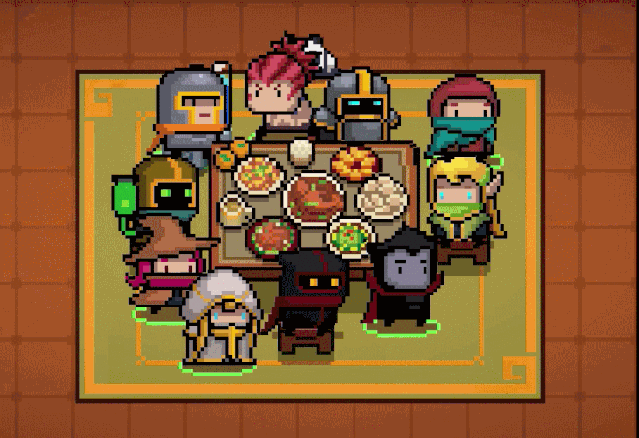电脑一键恢复怎么打开(如何启动电脑一键恢复功能)
最近总有小伙伴问:
听说电脑一键恢复功能很棒棒,可以一键恢复C盘数据,可是,要怎么开启这个功能啊?
o(╥﹏╥)o莫慌莫慌
其实这个问题解决起来并不难
第一步: 先确认电脑有一键恢复功能
只有在出厂时预装了Windows系统的联想电脑,才带有一键恢复的功能。
教你一招,查看电脑是否有一键恢复功能。
第二步: 一定要备份各种资料!!
注意:
一键恢复前请备份好电脑上所有有用的数据(包括我的文档、桌面、收藏夹等位置)到移动硬盘、U盘或网盘,如您做过指纹、人像、系统EFS、BitLocker等文件加密,强烈建议先针对此类加密数据解密后进行备份,以免出现意外造成数据丢失!
第三步:找到一键恢复按钮开关位置
如果不清楚一键恢复按钮的开关位置,请先按照下表方式查找:

PS:图片仅供参考,若与图片不符,建议咨询售后。
第四步:开启一键恢复功能
注意:
1、因不同机型电脑界面或不同的系统恢复版本会不一致。
2、恢复系统的全过程,需要连接电源适配器。
具体步骤:
1、在关机状态下,按下一键恢复按钮(需确保笔记本屏盖在打开状态),以下示例图为ideapad 700s系列机型:


2:点击按钮后,会看到以下界面,选择“System Recovery系统恢复”即可。

2、选择system recovery后进入一键恢复页面。
注意:
根据不同型号的电脑,可能会出现不同的页面,大家根据自己的实际情况,选择适合自己的方法即可。
一般情况下,会出现以下两种界面,按照下列步骤操作即可。
但是,如果出现第3种情况(直接进入了系统)很大程度上就是电脑出问题了,建议直接送修服务站哦~

第一种

第二种
第一种:
1、默认选择从初始备份恢复, 确认后,点击下一步

2、确认后,点击开始。确认执行恢复的提示,确认后点击是,开始恢复。

3、开始恢复,一段时间后恢复完成。恢复过程一般会持续1-3小时。

4、恢复系统完成。选择关机或重启。

第二种:
1、选择疑难解答;

2、点击“重置此电脑”选项;

3、有两种方式可以选择(需要注意个人数据会被清空):
A、保留我的文件:删除应用和设置,但保留个人文件。
B、删除所有内容:删除所有个人文件、应用和设置。

4、 有两种方式可以选择(需要注意个人数据会被清空):
A、仅限安装了Windows的驱动器:包含系统盘
B、所有驱动器:包含所有分区

5、有两种方式可以选择(需要注意个人数据会被清空):
A、仅删除我的文件:重置用户相关的所有数据、设置。
B、完全清理驱动器:重置到出厂状态(用户数据、分区信息等)。
请根据自己的实际情况和需求选择适合的方式(完全清理驱动器相当于完全的恢复出厂)。

6、确定恢复系统。


以上
就是一键恢复的全部教程啦~
如果一键恢复无法成功
那么请继续往下看
▼小提示
为大家列举了一些一键恢复无法成功的常见问题:
问:关机状态下按novo键无法调出开机,怎么办?
答:操作系统处于“休眠”状态导致的。
正常的进入操作系统后,将系统进入“休眠”(注意不是睡眠)状态,并进行“唤醒”动作,再次关机后再按novo键即可实现开机
还有一点需要注意的是:
在选择一键恢复操作前,注意要去掉外接的U盘,移动硬盘等存储设备。
掐指一算,相信小伙伴按照以上方法调试过后,就可以实现一键恢复啦~
,免责声明:本文仅代表文章作者的个人观点,与本站无关。其原创性、真实性以及文中陈述文字和内容未经本站证实,对本文以及其中全部或者部分内容文字的真实性、完整性和原创性本站不作任何保证或承诺,请读者仅作参考,并自行核实相关内容。文章投诉邮箱:anhduc.ph@yahoo.com